在電腦上發送傳真的基本操作
本節說明在電腦上發送傳真的基本操作。
您可從LAN-Fax通訊錄選擇目的地,或是直接輸入傳真號碼。傳真一次最多可發送至100個目的地。
![]()
發送傳真前,本機會將所有傳真資料儲存在記憶體。如果在儲存資料時,本機的記憶體已滿,傳真傳輸將會取消。如果發生這個情況,請降低解析度或減少頁數,然後再試一次。
以下所示範的步驟是用Windows XP作為例子。如果您使用其他作業系統,設定程序可能會有些許差異。
![]() 開啟要傳送的檔案。
開啟要傳送的檔案。
![]() 在[檔案]選單中,按一下[列印...]。
在[檔案]選單中,按一下[列印...]。
![]() 選擇要當作印表機的LAN-Fax驅動程式,然後按一下[確定]。
選擇要當作印表機的LAN-Fax驅動程式,然後按一下[確定]。
必要時,按[確定]前,先在LAN-Fax驅動程式的內容中設置傳輸設定。
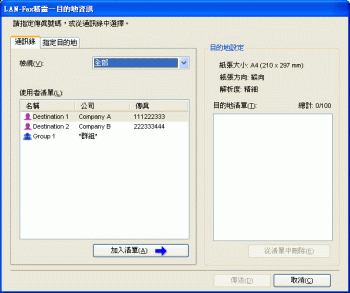
![]() 若要從LAN-Fax通訊錄指定目的地,在[使用者清單:]中選擇目的地,然後按一下[加入清單]。
若要從LAN-Fax通訊錄指定目的地,在[使用者清單:]中選擇目的地,然後按一下[加入清單]。
重複這個步驟,以新增更多目的地。
![]() 若要直接輸入傳真號碼,按一下[指定目的地]索引標籤,在[傳真號碼:]中輸入傳真號碼(最多40個數字),然後按一下[加入清單]。
若要直接輸入傳真號碼,按一下[指定目的地]索引標籤,在[傳真號碼:]中輸入傳真號碼(最多40個數字),然後按一下[加入清單]。
重複這個步驟,以新增更多目的地。
![]() 如果要附加傳真封面頁,按一下[指定目的地]索引標籤上的[編輯封面],然後勾選[附加封面]核取方塊。
如果要附加傳真封面頁,按一下[指定目的地]索引標籤上的[編輯封面],然後勾選[附加封面]核取方塊。
必要時,編輯封面,然後按一下[確定]。
![]() 按一下[傳送]。
按一下[傳送]。
![]()
傳真號碼可含0-9、「P」(暫停)、「
 」、「
」、「 」、「-」與空格。
」、「-」與空格。 必要時,在傳真號碼中插入暫停。本機在撥打暫停鍵之後的號碼前,會短暫暫停。 要指定暫停時間的長度,可以在傳真傳輸設定下的[暫停時間]設定中指定。
若要在轉盤式撥號線路上使用按鍵服務,請在傳真號碼中插入「
 」。「
」。「 」將撥號模式從轉盤式撥號暫時切換至按鍵式撥號。
」將撥號模式從轉盤式撥號暫時切換至按鍵式撥號。若要刪除輸入的目的地,在[目的地清單:]中選擇目的地,然後按一下[從清單中刪除]。
您可以登記在LAN-Fax通訊錄的[指定目的地]索引標籤中輸入的傳真號碼。按一下[儲存到通訊錄],開啟登記目的地的對話方塊。
在[檢視:]清單中,可以選擇要顯示的目的地類型。
[全部]:顯示所有目的地。
[群組]:只顯示群組。
[使用者]:只顯示個別目的地。
如果透過LAN-Fax的傳真傳送功能受到限制,傳送傳真前,必須在LAN-Fax驅動程式的內容中輸入使用者代碼。
![]()

